Come convertire rapidamente VOB protetti e non protetti in MP4
VOB (.vob), abbreviazione di oggetto video, contiene il contenuto principale del DVD-Video, inclusi video, audio, sottotitoli, menu DVD e navigazione. Insieme a .BUP e .IFO, i file DVD .VOB possono essere riprodotti perfettamente su HDTV tramite un lettore DVD specializzato, o su PC Windows tramite Windows DVD Player, o qualsiasi altro lettore video di file MPEG-2 generici, a condizione che i file VOB non sono crittografati.
È probabile che tu voglia avere questi file VOB DVD, crittografati o non crittografati, accettabili da altri dispositivi senza file MPEG-2 generici. In questo caso, è meglio convertire VOB in MP4, il Modoto digitale in assoluto più apprezzato.
Sommario
Parte 1. ¿Cómo convertir VOB a MP4 en Windows 10/11? [Para VOB protegidos]
Parte 2. ¿Cómo convertir un archivo VOB desprotegido a MP4 gratis?
- Modo 2. con CloudConvert
- Modo 3. con FreeConvert
- Modo 4. con Winxvideo AI
- Modo 5. con Freemake Video Converter
- Modo 6. con Handbrake
Parte 3. Preguntas frecuentes sobre la conversión de VOB a MP4
Cosa devi sapere sulla conversione da VOB a MP4?
Prima di convertire VOB in MP4, c'è qualcosa che devi sapere per una migliore conversione in anticipo.
1. Il VOB può essere memorizzato nella cartella Video_TS. Generalmente, un file DVD è di 3 tipi: disco DVD, cartella DVD e file immagine ISO, dai primi due dei quali puoi vedere i file VOB. Quando inserisci un disco DVD in un'unità DVD, fai clic con il pulsante destro del mouse su di esso, troverai i file VOB che si trovano in una cartella video_ts nella radice di un DVD. Quindi, quando si tratta di codificare file VOB in MP4, probabilmente significa convertire DVD VOB in MP4.
2. VOB ha una dimensione di circa 1 GB. È comune vedere più file VOB in una cartella VIDEO_TS per contenere un film in DVD a figura intera. Ogni file VOB ha una dimensione di circa 1 GB per essere compatibile con tutti i sistemi operativi. Questo è relativamente enorme rispetto ad altri file multimediali che sono solo KB o MB. Vale a dire, convertire un file VOB di grandi dimensioni può richiedere un uso intensivo del computer e relativamente lungo, soprattutto se il tuo convertitore da VOB a MP4 non è bravo a convertire rapidamente. Quindi uno strumento con accelerazione GPU è altamente raccomandato.
3. VOB può essere crittografato. Per quanto riguarda il contenuto del DVD stesso, ci sono due casi. Se non è protetto e creato personalmente, i file VOB possono essere estratti dalla cartella VIDEO_TS e salvati sul disco rigido, quindi i comuni lettori video possono leggere file VOB e convertitori video come Handbrake non hanno problemi con la transcodifica da VOB a MP4. Ma se il contenuto di origine è crittografato commercialmente, questi strumenti funzioneranno in modo anomalo. Faresti meglio a farti supportare da un convertitore VOB DVD professionale.
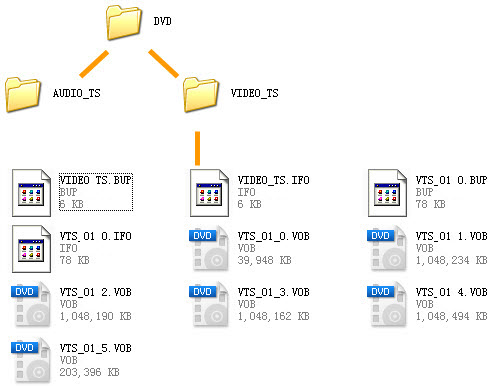
Con tutti questi fattori considerati, abbiamo selezionato il miglior VOB perconvertitori MP4per soddisfare al meglio le tue specifiche esigenze.
Parte 1. Come convertire DVD VOB protetti in MP4 su Windows 10/11?
Modo 1. WinX DVD Ripper Platinum
- Formato di input: DVD protetto VOB, cartella Video_TS, immagine ISO
- Limite di dimensione del video: nessun limite di dimensione
- Qualità di stampa: alta
- Velocità di conversione: veloce
- Accelerazione GPU: Sì. Supporta la decodifica, la codifica e l'elaborazione con accelerazione hardware.
Attualmente, quasi tutti i nuovi DVD in vendita vengono spediti con protezioni contro la copia, come CSS, DVD Region Code, UOP, Sony ARccOS e Disney DRM. Queste chiavi di decrittazione sono archiviate in un'area inaccessibile del disco. Anche se hai già copiato i file VOB sul tuo disco rigido, queste chiavi non vengono copiate. Quindi un software comune potrebbe ricevere un messaggio di errore durante la codifica di VOB in MP4. Per riconoscere, analizzare ed aggirare le complicate crittografie per uso personale, un buon DVD ripper deve essere costantemente aggiornato per soddisfare il mercato dei DVD mutevoli.
WinX DVD Ripper Platinum ci aiuta con il ripping di DVD VOB bloccati in MP4. Dai DVD con 99 titoli, ai DVD per esercizi (ad es. quelli per l'allenamento Beachbody P90X3), ai DVD musicali/speciali giapponesi/non riproducibili, WinX DVD Ripper Platinum può gestirli tutti in modo sicuro.
Come convertire DVD VOB in MP4 con WinX DVD Ripper Platinum?
- Fare clic su "Disco DVD" o "Cartella DVD" per sfogliare e selezionare il DVD nel programma.
- Scegli "Video MP4 (H.264/MPEG4+AAC)" come formato video di destinazione.
- La tecnologia DRM e le giuste informazioni sul titolo principale del DVD verranno presentate in una piccola finestra di dialogo. Saltaci sopra ed esegui un po' di editing video, se necessario. Puoi tagliare il video VOB, unire file VOB insieme, aggiungere sottotitoli esterni e altro ancora.
- Premi "RUN" per avviare il processo di ripping da DVD VOB a MP4.
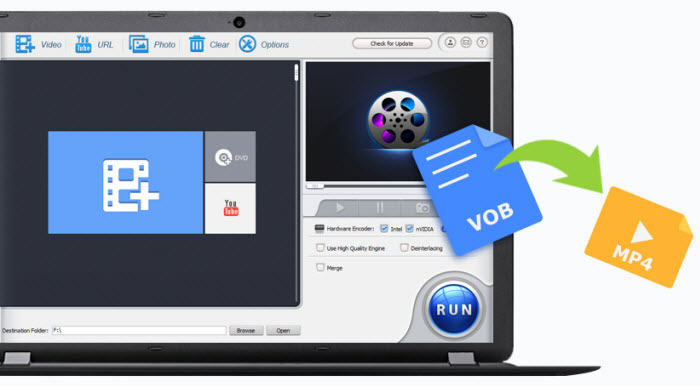
Parte 2. Come convertire gratuitamente file VOB non protetti in MP4?
Probabilmente hai molte registrazioni casalinghe o video di famiglia in formato .vob salvati sul disco rigido del tuo computer. Tuttavia, questi file VOB, anche se non crittografati, non sono accessibili alla maggior parte dei PC, TV, dispositivi mobili, software di editing video e siti social. La sezione seguente introdurrà alcuni noti convertitori video VOB per convertire VOB in MP4 in modo da poterlo riprodurre sul tuo dispositivo senza sforzo.
Nota: i seguenti convertitori da VOB a MP4 possono gestire solo file VOB non crittografati. Se desideri convertire file VOB DVD protetti da copia in MP4, vai alla Parte 1 per assistenza.
Modo 2. Cloudconvert.com
- Formato di input: video, audio, vettoriale, font, ebook, ecc
- Limite: 25 conversioni al giorno, dimensione massima del file di 1 Gb e 5 conversioni parallele
- Velocità di conversione: lenta. È necessaria una connessione a Internet.
- Qualità di stampa: alta
- Annunci: no
CloudConvert è un gioco da ragazzi quando si tratta dell'enorme quantità di tipi di file che può convertire, supportando fino a 200 formati, inclusi documenti, immagini, video, audio, vettori, CAD e fogli di calcolo. Come molti altri strumenti online, puoi utilizzare CloudConvert per convertire facilmente un file VOB in MP4 senza scaricare un software aggiuntivo. È totalmente gratuito per un massimo di 25 conversioni di file al giorno, a condizione che il file non superi 1 GB. Gli abbonamenti partono da $ 9 al mese per file più grandi e 1000 minuti di conversione.
C'è qualcosa di speciale che deve essere notificato: CloudConvert si basa sulla connessione Internet, che può essere lenta durante il caricamento di un file VOB, poiché è quasi 1 GB, raggiungendo il limite massimo di dimensione del file di CloudConvert. E assicurati che i file VOB che intendi convertire non siano crittografati.
Come convertire VOB in MP4 su Windows 10 con CloudConvert?
- Una volta che hai i tuoi file VOB pronti che devi convertire, caricali semplicemente dal tuo computer locale, Google Drive, Dropbox o One Drive. Puoi aggiungere al massimo 5 file VOB alla volta.
- Dì a CloudConvert in cosa vuoi convertire, diciamo MP4.
- Attendi il caricamento e fai clic sul pulsante Converti.
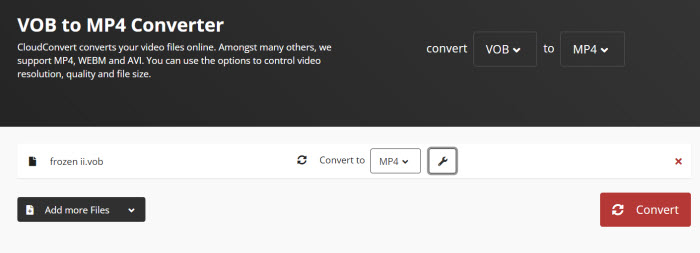
Modo 3. Freeconvert.com
- Formato di input: video, audio, documento, ebook, archivio e immagine.
- Limite: dimensione massima del file di 1 GB e 25 conversioni al giorno
- Velocità di conversione: lenta. È necessaria una connessione a Internet.
- Qualità di uscita: media
- Annunci: Sì.
FreeConvert è un altro convertitore online da VOB a MP4 adatto ai principianti. È davvero semplice come sembra, rendendo abbastanza facile cambiare il formato del file tra video, audio, immagine, ebook, documento e archivio. Puoi trovarti limitato a una dimensione del file di 1 GB e solo 25 minuti di conversione al giorno. Ma vengono offerti piani FreeConvert pro a partire da $ 9,99 al mese, fornendo maggiori dimensioni massime del file, conversioni simultanee e capacità di unione dei file.
FreeConvert guadagna visualizzando annunci sullo schermo. Ciò potrebbe portare a virus nascosti, mettendo in pericolo il tuo computer. Quindi stai attento. Anche la sua velocità di conversione è nit-picking, a seconda della velocità dei dati Wi-Fi/cellulare e delle dimensioni del file. Ma se apprezzi la semplicità, puoi assolutamente provare lo strumento. L'intero processo di conversione video è suddiviso in 3 fasi. Basta seguire la guida qui sotto.
Come posso convertire gratuitamente VOB in MP4 con FreeConvert?
- Importa file VOB dal tuo dispositivo, URL, Google Drive o Dropbox
- Scegli il formato preferito. Se hai bisogno di cambiare il formato VOB in MP4, scegli semplicemente MP4.
- Puoi personalizzare più parametri come frame rate, proporzioni, codec, dimensioni dello schermo, come preferisci.
- Fare clic sul pulsante Converti in MP4.
Nota: i file più grandi e complicati richiedono più tempo e più risorse, quindi non è consentito convertire tanti file VOB.
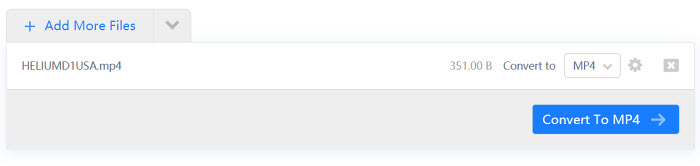
Modo 4. HD Video Converter Deluxe
- Formato di input: oltre 370 codec video e audio, inclusi MPEG2, VOB, AV1, HEVC, ecc
- Limite: è necessario scaricare il software.
- Velocità di conversione: veloce. Supporta la decodifica, la codifica e l'elaborazione video con accelerazione GPU.
- Qualità di stampa: alta
- Annunci: no
Winxvideo AI è un convertitore video professionale, che supporta file video HEVC fino a 4k/8k senza limiti di dimensione, offre oltre 420 preset di conversione e accelera il processo di conversione di 47 volte in tempo reale. Puoi codificare VOB, MP4, HEVC, AV1, AVC, MPEG, VP9, WebM, MKV, MOV e molti altri. Se hai un arretrato di centinaia di file VOB di grandi dimensioni, convertire tutti quei video non sarà un problema con questo strumento. Tutto quello che devi fare è mettere in coda i file, scegliere il formato MP4 e andartene. Questo strumento abiliterà automaticamente l'accelerazione hardware, accelerando così notevolmente la velocità. Non esiste alcun limite di dimensione del file. Invece, puoi persino comprimere i file VOB di grandi dimensioni in MP4 più piccoli, senza alcuna perdita di qualità visivamente.
A differenza del convertitore video online, richiede l'installazione di software aggiuntivo, ma occupa solo 125 MB di spazio su disco rigido. Con l'interfaccia intuitiva al suo interno, puoi sfruttare i vantaggi del download di video online e delle funzioni di modifica per salvare video web, tagliare/ritagliare contenuti video, disabilitare/aggiungere sottotitoli e scegliere canale/risoluzione audio a piacimento.
Come posso convertire VOB in MP4 su Windows 10/11 con Winxvideo AI
Scarica gratuitamente il convertitore video sul tuo PC o Mac. Si mantiene aggiornato con gli ultimi Windows 10, Windows 11 e macOS Monterey. Installalo e avvialo.
- Fare clic su "+ Video" per sfogliare e selezionare tutti i file VOB (Ctrl+A) in una cartella VIDEO_TS locale, quindi toccare "apri" per caricarli tutti completamente nel convertitore. Se vuoi solo convertire un VOB NTSC/PAL autonomo in MP4, aggiungilo solo.
- Dopo che tutti i file VOB sono stati caricati, fai clic sul percorso: Profilo di output > Profili generali > scegli "Video MP4" nelle finestre del profilo di output. Puoi anche esportare file VOB direttamente su siti social come YouTube, console di gioco, smartphone, tablet, ecc
- Seleziona a turno i pulsanti "Unisci (output video)" e "ESEGUI" nell'interfaccia utente destra per cambiare più clip VOB DVD in un singolo video MP4.
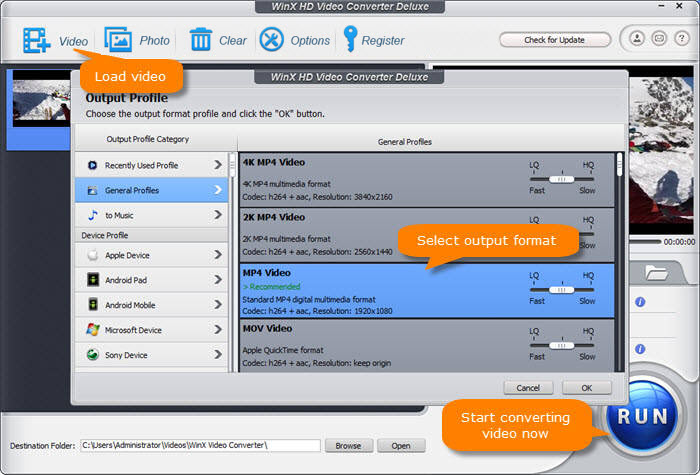
Modo 5. Freemake Video Converter
- Formato di input: 63 formati video, 43 formati audio, 17 formati immagine
- Limite: è necessario scaricare il software. I file convertiti sono filigranati.
- Velocità di conversione: lenta.
- Qualità di stampa: media
- Annunci: Sì
Freemake è da anni il punto di riferimento del settore per quanto riguarda la conversione video. Offre una vasta libreria di conversione, inclusi VOB, AVI, MPG, MP4, ecc. e ottimizza i tuoi video per la riproduzione su iPhone, iPad, PS4, Apple TV, ecc. Tranne la codifica di video in diversi formati, puoi anche masterizzare i file direttamente su un disco.
Freemake è criticato per non aver mantenuto la parola data come prodotto gratuito. Intrusivamente, il programma riempie un sacco di upsell e annunci durante l'intero processo di codifica video da VOB a MP4. Anche se ti attieni alla versione gratuita, noterai la filigrana nei file VOB convertiti. Questo perché Freemake filigrana intenzionalmente il file durante la conversione video, a meno che tu non acquisti la versione aggiornata per la transcodifica video. Ma se questi annunci non sono un problema per te, puoi comunque provare.
Come convertire file VOB in MP4 con Freemake
- Scarica gratuitamente il convertitore video su Windows 10/8/7. Per eseguire Freemake Video Converter è richiesto il profilo client .NET Framework 4.5.
- Fare clic sul pulsante +Video per importare i video VOB che si desidera codificare. Freemake non supporta la conversione di alcun file VOB protetto. Quindi assicurati che non sia protetto.
- Trova in MP4 tra il pulsante del formato.
- Personalizza il file, come il bitrate, il codec, la dimensione del fotogramma e così via.
- Scegli dove vuoi salvare il tuo nuovo video MP4, imposta una cartella locale, un dispositivo USB o una cartella dell'account cloud.
- Fai clic sul pulsante Converti e inizia a trasformare VOB in MP4.
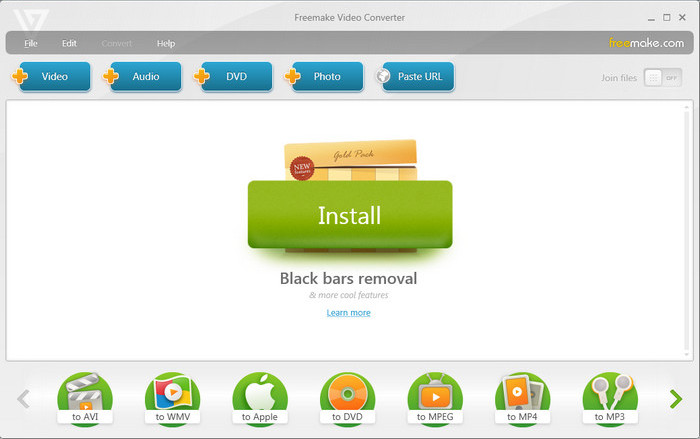
Modo 6. Handbrake
- Formato di input: DVD e video non protetti.
- Limite: è necessario scaricare il software.
- Velocità di conversione: media.
- Qualità di stampa: media
- Annunci: no
Handbrake è estremamente popolare come software di transcodificazione video gratuito e open source che funziona su Windows, Mac e Linux. Non funziona solo come convertitore video, ma anche come straordinario ripper di DVD per sorgenti DVD non protette. Ciò significa che se i tuoi file VOB sono archiviati nella radice del tuo DVD all'interno della cartella Video_TS o salvati separatamente nel disco rigido del tuo computer, Handbrake ti aiuterà a transcodificarli facilmente in formato MP4, WebM o MKV, purché non siano crittografati.
Inoltre, handbrake offre un sacco di altre utili funzioni, che vanno dalle impostazioni di codifica, alla regolazione della frequenza dei fotogrammi, alla modifica dei codec, all'applicazione di effetti, al ritaglio di fotogrammi video di grandi dimensioni, ecc. . Quindi, se sei un principiante, potrebbero intimidirti. Ma con un po' studio, ti piacerà usare il codificatore video.
Come convertire VOB in MP4 su Windows 10 o Mac con Handbrake
- Scarica e installa Handbrake sul tuo computer. Nota: Windows 10 è la versione minima supportata in Hanbdrake 1.4.0 o versioni successive. E per una corretta installazione è necessario Microsoft.Net 5 Desktop Runtime.
- Fare clic su File per aprire un singolo video VOB dal computer. Puoi anche fare clic su Cartella per aprire più file che si trovano all'interno della cartella.
- Per impostazione predefinita, il formato di output è MP4 nella scheda Riepilogo. Lascialo invariato. Puoi modificare il preset da Fast 1080p30, Roku 720p30 Surround, a Apple 1080p60 Surround.
- Modifica le dimensioni, i filtri, il video, l'audio, i sottotitoli, i capitoli secondo le tue esigenze. È un po' complicato per i principianti. Puoi controllare Esercitazione con handbrake pagina per suggerimenti dettagliati.
- Fai clic sul pulsante Sfoglia in basso a destra della finestra e seleziona dove verrà salvato il tuo file VOB codificato sul tuo computer.
- Al termine dei lavori di preparazione, tocca "Avvia codifica" per modificare immediatamente i VOB in MP4. Ci vorrà del tempo, a seconda del video sorgente, delle impostazioni di output e dell'hardware del tuo computer.
Qui dobbiamo ricordartelo handbrake potrebbe non riuscire ad aprire VOBse proviene da un DVD commerciale, non verrà caricato ma mostrerà un errore "Nessuna fonte o titolo valido trovato". Questo perché Handbrake può estrarre solo file VOB DVD protetti da CSS quando tu installi Libdvdcss in aggiunta.

Parte 3. Domande frequenti sulla conversione da VOB a MP4
1. Che cos'è VOB?
VOB, ovvero Video Object File, è il formato contenitore nel supporto DVD-Video. VOB contiene video digitali DVD, audio, sottotitoli, menu DVD e contenuti di navigazione mescolati insieme in un modulo di flusso. Si trova nella cartella VIDEO_TS di un DVD e ogni file VOB è solitamente inferiore a 1 GB. I file in formato VOB possono essere crittografati. I lettori con file MPEG-2 integrati di solito possono riprodurre file VOB non crittografati.
2. Perché è necessario convertire i file VOB in MP4?
Ci sono molte ragioni per convertire VOB in MP4. Il VOB non può essere modificato. Non può essere accettato da alcuni lettori e dispositivi popolari, come iPhone iPad. VOB ha una dimensione di quasi 1 GB, che non è adatta alle dimensioni e potrebbe occupare troppo spazio sul disco rigido del computer. Il file VOB fa parte del video DVD. Può essere protetto dalla copia con Content Scramble System (CSS) come disco DVD, limitando la riproduzione.
Convertendo VOB in MP4, i video possono essere altamente compressi e convenienti per l'archiviazione, senza occupare troppo spazio di archiviazione sul dispositivo. Inoltre, sarà completamente compatibile con tutti gli iPhone, iPad, Android, PC, Mac, ecc. e consentirà facilmente lo streaming su Internet.
3. Come posso convertire VOB in MP4 senza filigrana?
La maggior parte dei convertitori video gratuiti offre la conversione da VOB a MP4 ma viene fornita con filigrana a meno che non si aggiorni alla versione a pagamento. Ad esempio, Freemake aggiunge il logo del suo marchio nel video. Movavi Video Converter, Wondershare Uniconverter e altri convertitori video gratuiti aggiungono una filigrana quando usi le sue versioni di prova. Se vuoi convertire un file VOB in MP4 senza filigrana, puoi provare Winxvideo AI o Handbrake. È completamente pulito e affidabile.
4. Posso convertire online VOB di grandi dimensioni in MP4 gratuitamente?
Come accennato in precedenza, gli strumenti di conversione online da VOB a MP4 impongono un limite di dimensioni ai caricamenti di file, che vanno da 100 MB a 500 MB. Sarà più complicato convertire i file VOB in MP4, poiché la maggior parte dei contenuti VOB è di circa 1 GB. Anche se alcuni strumenti online come CloudConvert supportano la dimensione massima del file di 1 GB, i processi di caricamento e conversione possono essere lenti, a seconda della connessione di rete. Inoltre, questi convertitori basati sul Web sono pieni di pubblicità e non sicuri. Quindi è meglio ricorrere al convertitore VOB desktop invece.
5. Può VLC convertire VOB in MP4?
Sì. Essendo il lettore multimediale più potente e acclamato, VLC non solo può riprodurre VOB e altri file con leggerezza, ma può anche eseguire molti lavori di trasferimento e modifica di video, inclusa la conversione di DVD VIDEO_TS VOB in MP4. Sebbene VLC sia lasciato indietro da altri convertitori video desktop in passaggi più complessi e velocità di conversione più lenta, è comunque una scelta ideale se hai solo bisogno di convertire la cartella DVD in MP4 una volta ogni tanto.
How Can VLC Convert VOB to MP4?
- Apri VLC e fai clic su Media -> Converti/Salva. In alternativa, puoi inserire direttamente il tasto di scelta rapida "Ctrl + R".
- Fai clic sul pannello "Disco", sfoglia e seleziona la cartella VIDEO_TS. (Potresti notare che il primo pannello File ti consente di selezionare file/file multimediali locali facendo clic su "Aggiungi...". Ma sfortunatamente, solo fino alla GUI in VLC 3.0.0 supporterebbe la conversione batch.)
- Fai clic sul pulsante "Converti e salva" in basso per accedere alla finestra "Converti"
- Scegli un formato MP4 negli elenchi dei profili, ad esempio "Video - H.264 + MP3 (MP4)".
- Definisci la posizione di destinazione e il nome del file per MP4.
- Tocca "Avvia" per attendere che il VOB su MP4 sia terminato. VLC supporta solo la decodifica con accelerazione hardware. La codifica hardware non è supportata. Quindi il processo di transcodifica può essere un po' più lento rispetto ad altri convertitori professionali.
Nota: alcune persone segnalano che VLC converte VOB in MP4 ma nessun errore audio. Questo può essere il codec audio che il tuo contenitore MP4 non può contenere. Ad esempio, MP4 non supporta il formato audio PCM di VOB. Assicurati di passare al codec audio come AAC supportato da MP4. In secondo luogo, assicurati che l'impostazione audio corrisponda al bitrate del VOB sorgente. Oppure il file VOB generato verrà riprodotto senza audio.
















